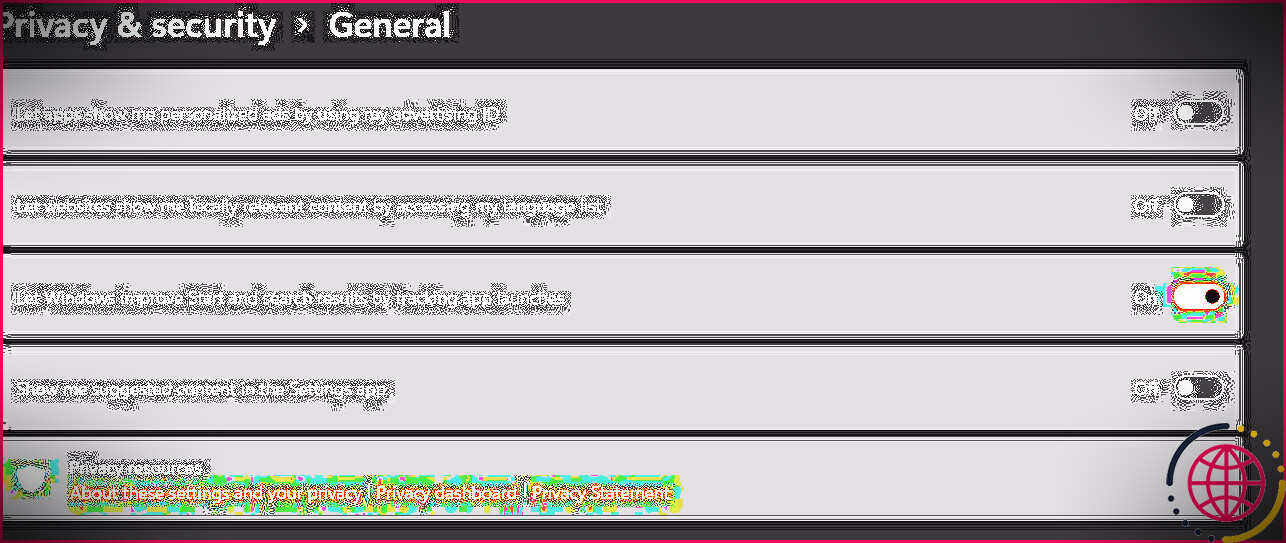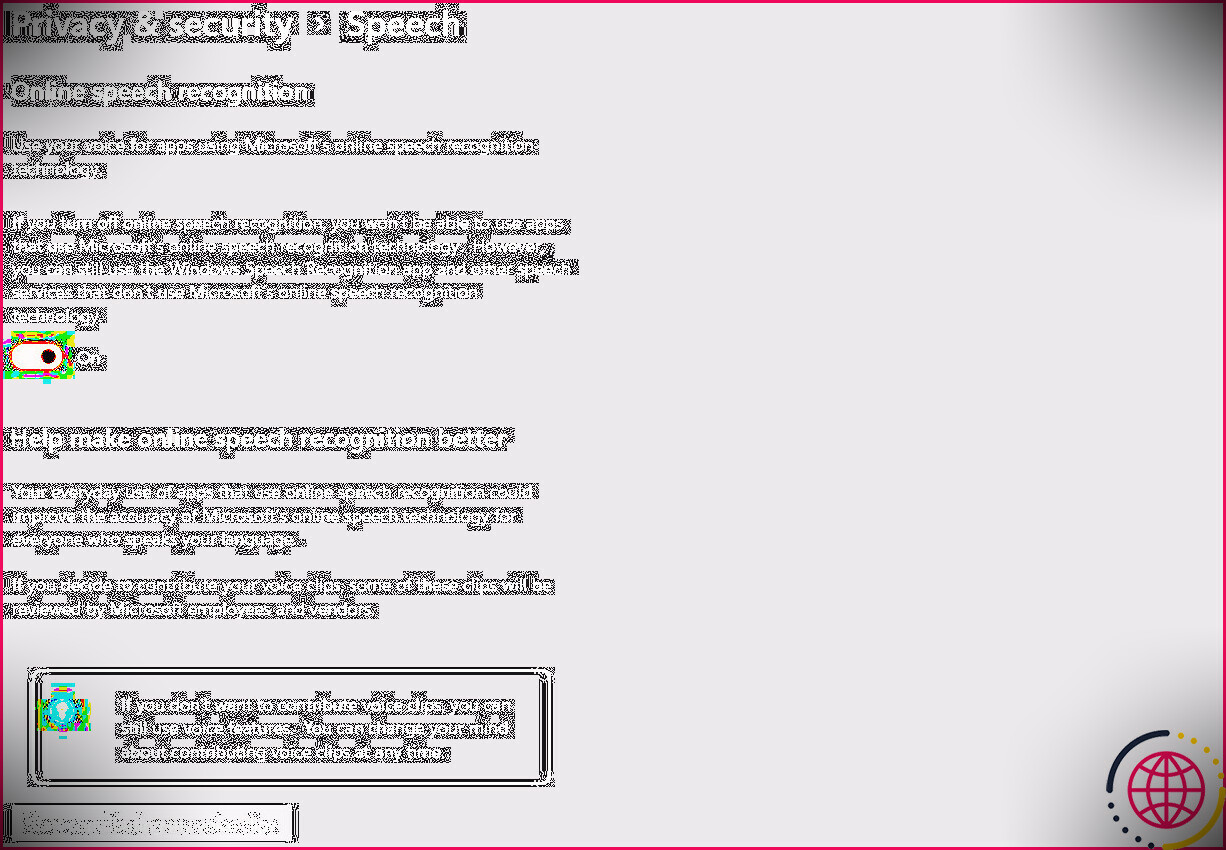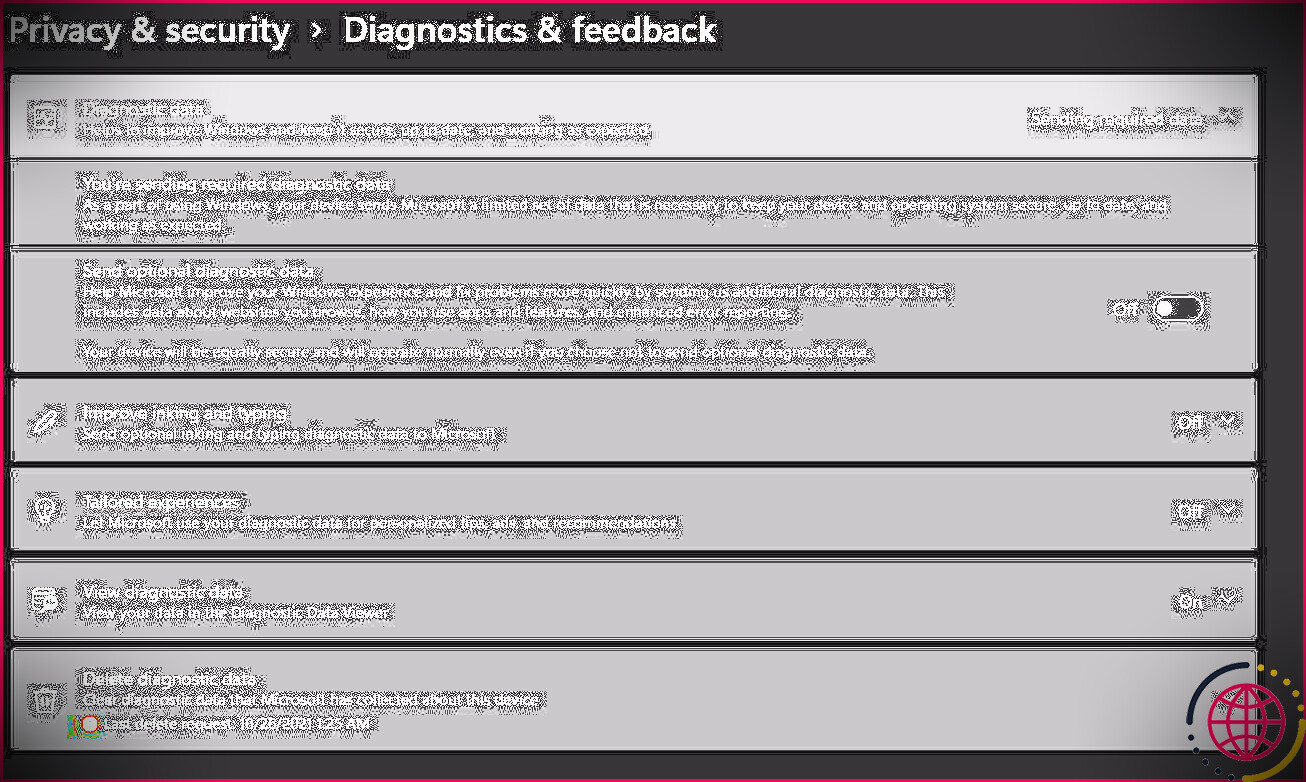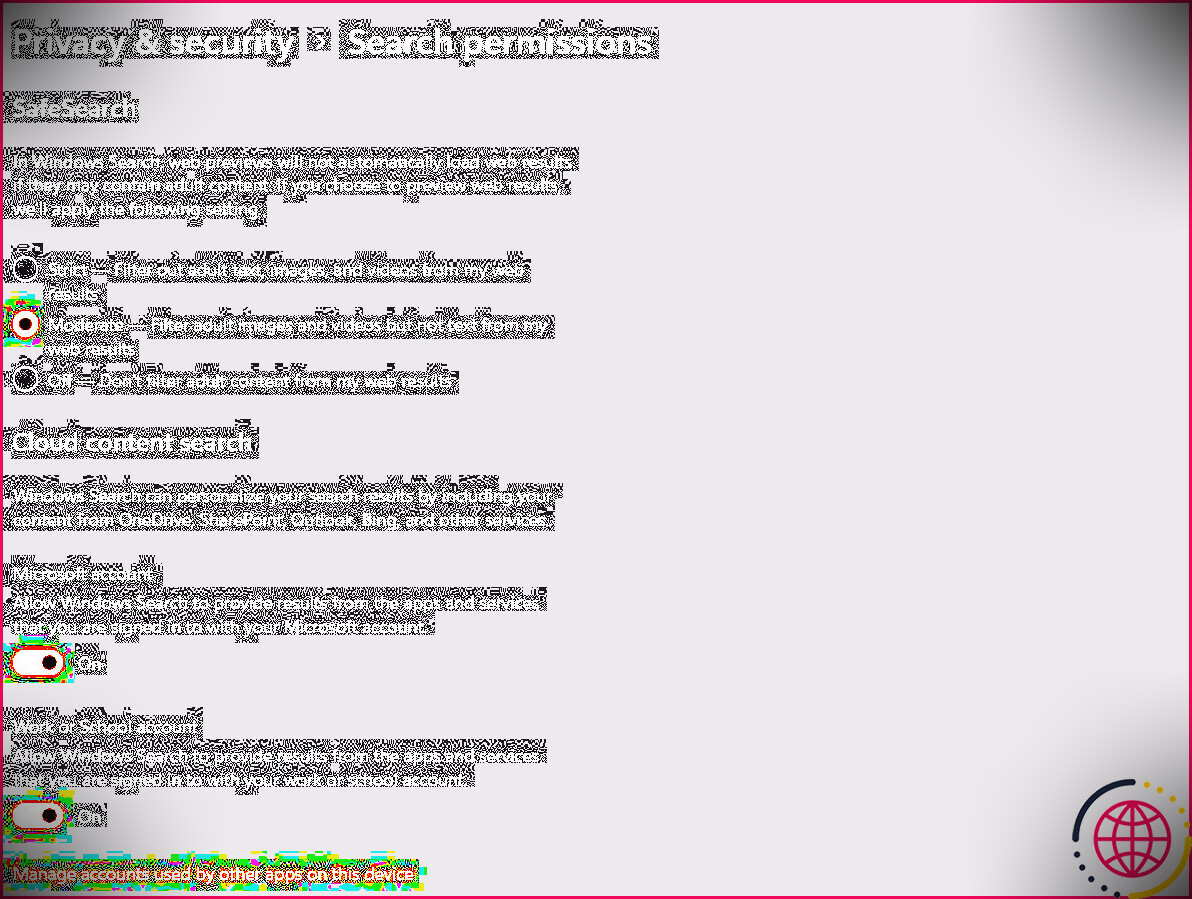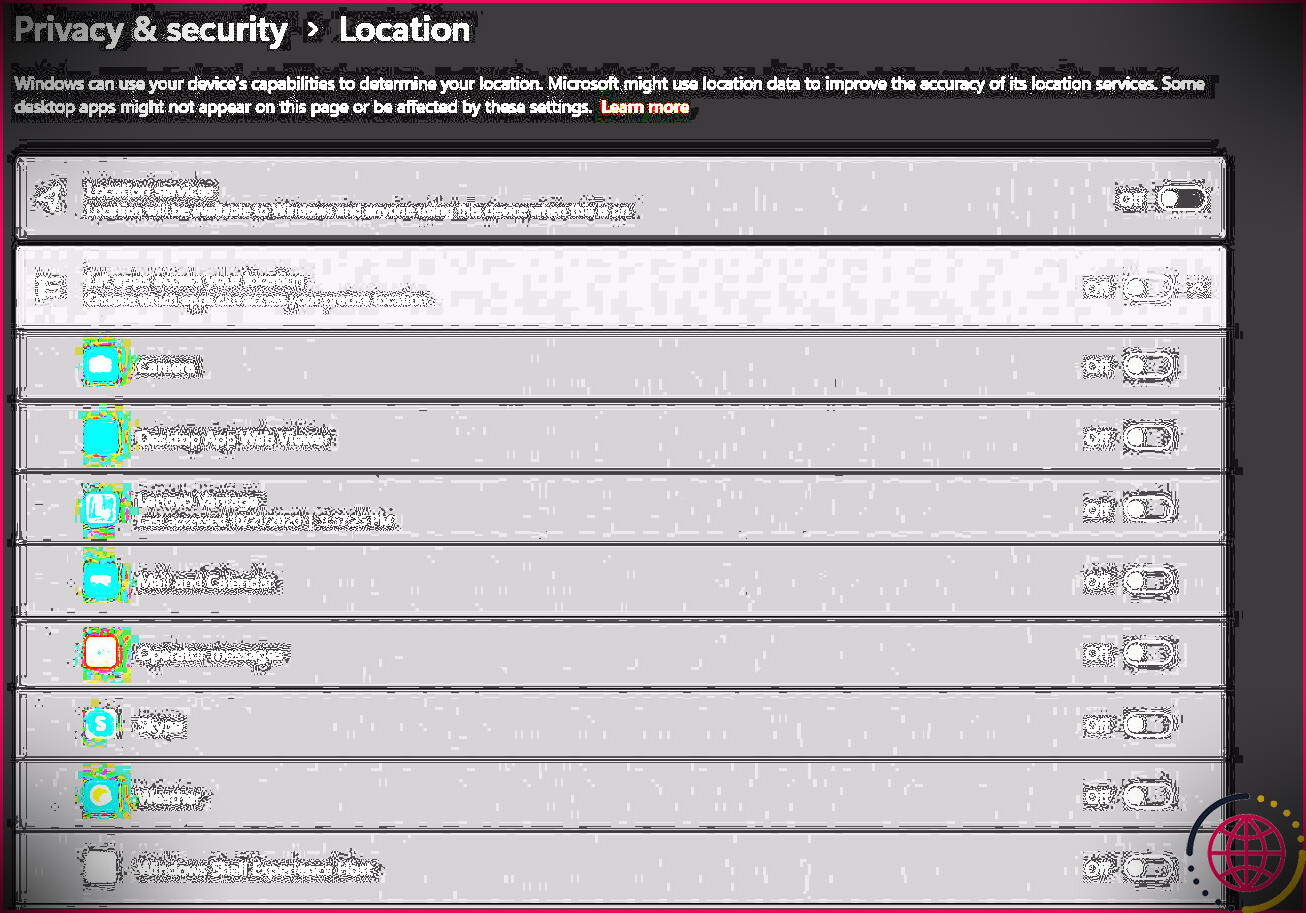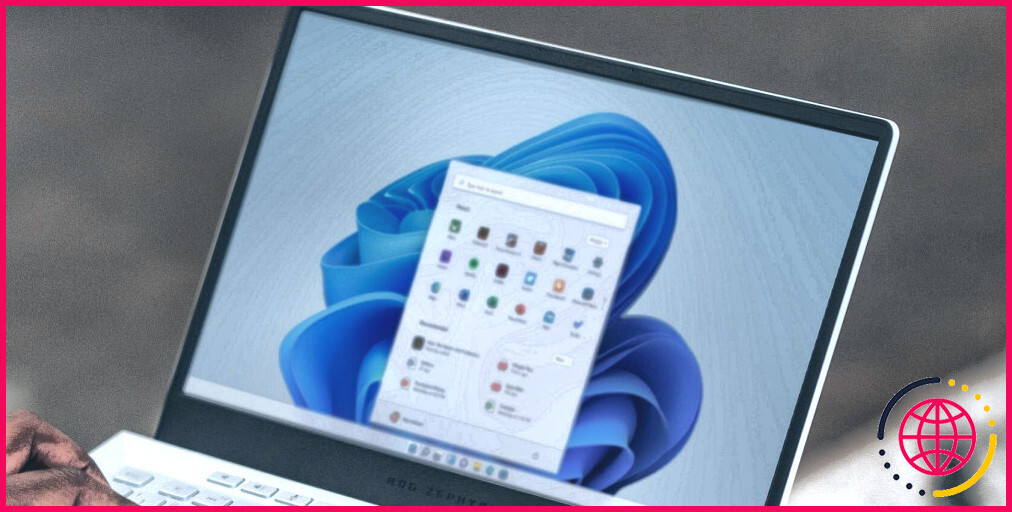Windows 11 est grand sur la confidentialité: voici tout ce que vous pouvez ajuster
La confidentialité des utilisateurs est un aspect crucial de chaque application, appareil et site Web que nous utilisons aujourd’hui. La demande de lois plus strictes sur la confidentialité des données a poussé même les plus grandes entreprises technologiques à être plus transparentes en ce qui concerne la collecte, l’utilisation et la distribution ultérieure des données des utilisateurs. Microsoft donne aux utilisateurs de Windows 11 le contrôle de leurs données grâce à une longue liste d’options de confidentialité.
Les options de confidentialité disponibles dans Windows 11 sont parmi les meilleures que nous ayons jamais vues. Les utilisateurs peuvent configurer des autorisations d’application individuelles, des préférences de collecte de données et bien plus encore. Continuez à lire pendant que nous disséquons tout ce que vous devez savoir pour prendre le contrôle de votre vie privée sur Windows 11.
Pourquoi la confidentialité des données est-elle importante ?
Un seul site Web ou une seule application peut collecter et stocker les informations sensibles de millions de personnes. Entre de mauvaises mains, cette énorme quantité de données peut avoir de graves conséquences pour les individus. La confidentialité des données est essentiellement la façon dont les organisations traitent les informations des utilisateurs.
La plupart des gens ne verront pas d’inconvénient à ce que leurs informations de base (comme le nom et le sexe) soient partagées avec les entreprises. Cependant, ajoutez des données sensibles telles qu’une adresse, des coordonnées bancaires, etc., et vous vous retrouvez soudain dans une situation très délicate.
Essentiellement, les lois sur la confidentialité des données permettent aux utilisateurs de prendre le contrôle de leurs données et d’empêcher qu’elles ne soient utilisées à mauvais escient. Les applications qui suivent votre historique de navigation, vos requêtes de recherche, etc. vendent souvent ces données à un tiers dont vous n’avez peut-être même jamais entendu parler. Ces entreprises peuvent ensuite utiliser ces données pour des campagnes publicitaires ciblées, des études de marché et bien plus encore.
Paramètres de confidentialité de Windows 11
Maintenant que vous avez compris l’importance de la confidentialité des données, explorons les différents paramètres de confidentialité de Windows 11.
Préférences générales de confidentialité
Chaque utilisateur Windows a un identifiant publicitaire unique lié à son appareil particulier ; cet identifiant publicitaire, s’il est activé, permet aux entreprises d’utiliser les données collectées à leurs fins. Vous pouvez arrêter les publicités personnalisées et ciblées des applications en désactivant l’identifiant publicitaire Windows.
Pour configurer les paramètres généraux de confidentialité dans Windows 11 :
- Aller vers Paramètres > Confidentialité et sécurité > Général .
- Pour activer ou désactiver le paramètre d’identification publicitaire, activez le Autoriser les applications à me montrer des publicités personnalisées en utilisant mon identifiant publicitaire bouton à votre réglage préféré.
- De même, vous pouvez également choisir si les sites Web peuvent vous montrer du contenu pertinent en accédant à votre liste de langues et si Windows peut suivre les lancements d’applications pour améliorer le menu Démarrer.
Reconnaissance de la parole
Pour les utilisateurs qui utilisent régulièrement la reconnaissance vocale sur leur PC, nous recommandons de configurer les préférences de confidentialité appropriées.
Si vous choisissez de désactiver la technologie de reconnaissance vocale en ligne de Microsoft, les applications et services qui en dépendent ne fonctionneront pas. Cela n’affectera pas l’application Windows Speech Recognition.
L’activation de la reconnaissance vocale en ligne de Microsoft peut permettre à Microsoft d’améliorer sa technologie. Vous pouvez même choisir de contribuer vos clips vocaux. Microsoft et ses fournisseurs examineront les clips vocaux, mais Microsoft assure à ses utilisateurs qu’ils protègent la confidentialité et, en fin de compte, l’identité de leurs utilisateurs.
Vous pouvez configurer les préférences de reconnaissance vocale en naviguant jusqu’à Paramètres > Confidentialité et sécurité > Parole .
Pour aider à améliorer le logiciel de reconnaissance vocale en ligne Microsoft en envoyant vos clips vocaux à Microsoft, accédez à Paramètres > Confidentialité et sécurité > Parole et cliquez sur Commencer à contribuer mes clips vocaux .
Données de diagnostic
Les développeurs Microsoft s’appuient sur les données de diagnostic pour améliorer Windows et le faire fonctionner comme prévu. Vous avez la possibilité de choisir entre envoyer uniquement les données de diagnostic requises ou des données de diagnostic facultatives qui incluent la façon dont vous utilisez les applications, les sites Web que vous visitez, etc.
Voici comment configurer les préférences de données de diagnostic :
- Lancer le Démarrer menu, rechercher Réglages , et lancez le meilleur match.
- Aller vers Confidentialité et sécurité dans la barre latérale, puis cliquez sur Diagnostic et retour d’expérience .
- Élargir le Données de diagnostic onglet et choisissez votre préférence.
- Choisissez votre préférence de confidentialité pour Expériences sur mesure qui permettent à Microsoft d’utiliser vos données pour vous proposer des publicités ciblées et des recommandations personnalisées.
- Si vous souhaitez supprimer les données de diagnostic collectées par Microsoft, développez le Supprimer les données de diagnostic onglet et cliquez sur Supprimer .
- Pour visualiser les données collectées, cliquez sur le Afficher les données de diagnostic groupe et activer le Activer la visionneuse de données de diagnostic puis cliquez sur Ouvrir la visionneuse de données de diagnostic .
Autorisations de recherche
La page Autorisations de recherche vous permet de configurer les paramètres de recherche liés aux options de confidentialité. Vous pouvez y accéder via Paramètres > Confidentialité et sécurité > Autorisations de recherche .
En mettant en place Recherche sécurisée , vous pouvez choisir la quantité de contenu pour adultes filtrée dans les aperçus Web. Vous pouvez choisir entre Strict , Modérer , et Désactivé filtres; Strict filtre en profondeur le texte, les vidéos et les images pour adultes des résultats Web via la recherche Windows. Si vous sélectionnez le Modérer filtre, Windows filtrera les vidéos et les images pour adultes, mais il affichera toujours le texte.
Vous pouvez également décider si Windows Search peut personnaliser vos résultats de recherche en incluant du contenu provenant de services Microsoft tels que OneDrive, Outlook et Bing. Vous pouvez définir ces préférences sous le Recherche de contenu cloud grouper.
Personnalisation des autorisations d’application de Windows 11
Les applications sur votre PC nécessitent souvent l’utilisation de vos données de localisation, de votre appareil photo, de votre microphone, etc. Examinons de plus près certaines des autorisations d’application les plus essentielles.
Emplacement
Plusieurs applications nécessitent des données de localisation pour fonctionner correctement, et même Microsoft utilise les données de localisation des utilisateurs pour améliorer leurs services de localisation Windows. Voici comment configurer les autorisations de localisation sur Windows 11 :
- Aller vers Paramètres > Confidentialité et sécurité > Emplacement .
- Choisissez si vous souhaitez activer ou désactiver Services de location . Si vous avez activé cette option, vous pouvez alors choisir individuellement quelles applications sont autorisées à accéder à vos données de localisation.
Caméra et microphone
De même, vous pouvez choisir quelles applications peuvent avoir accès à la caméra et au microphone.
Vous pouvez configurer les paramètres de confidentialité d’accès à la caméra via Paramètres > Confidentialité et sécurité > Appareil photo . Vous pouvez ensuite empêcher certaines applications d’utiliser l’appareil photo sous Autoriser les applications à accéder à votre appareil photo .
Les paramètres d’accès au microphone peuvent être configurés via Paramètres > Confidentialité et sécurité > Microphone de la même manière que ci-dessus.
Confidentialité prioritaire
Windows 11 prend votre vie privée au sérieux et vous donne un contrôle total sur vos données. C’est un changement bienvenu pour les consommateurs inquiets de savoir où vont leurs données et comment elles sont utilisées. Et tout cela ne serait pas possible sans l’application Windows 11Settings repensée.